Windows 11 で組織メッセージを送信する方法
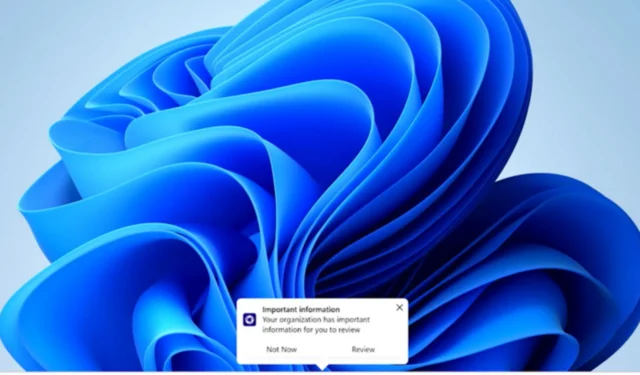
Microsoft にとって非常に重要な 1 週間が終わり、Windows ユーザーはまもなく Windows 11 で組織メッセージを送信できるようになります。
レドモンドに本拠を置くテクノロジー大手は、5 月 31 日にこの機能のリリースを発表しました。これには多くの更新と改善が含まれています。
Windows 11 で組織メッセージを編集およびスケジュールできるようになります。また、15 の言語でメッセージを配信したり、完全にカスタマイズ可能な URL リンクを構成したりすることもできます。
組織メッセージはWindows 11 バージョン 22H2以降を実行しているデバイスでのみサポートされているため、OS が最新バージョンに更新されていることを確認してください。
早速、本題に入りましょう。
Windows 11 で組織メッセージを送信する方法は次のとおりです。
- Microsoft Intune 管理センターのプロファイルに移動します
- そこに到達したら、 [エンド ユーザー エクスペリエンス]パネルに進み、 [組織のメッセージ]を選択します。
- [メッセージ]をクリックし、[作成]ボタンを押します。右側に「メッセージの作成」パネルが表示されます。
- ご覧のとおり、ここでニーズに応じてメッセージのカスタマイズを開始できます。
- メッセージに名前を付けたり、組織のロゴや URL などを挿入したりできます。
- メッセージを詳細にスケジュールできます。
- スコープ パネルでは、管理者グループのメンバーを割り当てて、組織メッセージを表示、編集、または削除できます。
- 割り当てパネルでは、メッセージを送信するグループを選択できます。
- 最後に、[確認+作成] パネルで、メッセージをスケジュールする前に確認できます。
メッセージを作成する前に、いくつかの重要なファイルが必要になります。ブランドメッセージの場合は、次のものが必要です。
- 背景が透明な PNG 形式の組織の 3 つのサイズのロゴ
- 48 x 48 ピクセル (通知領域のメッセージ用)
- 64 x 64 ピクセル (タスクバーに添付されたメッセージの場合)
- 50 x 50 ピクセルまたは 50 x 100 ピクセル (アプリの開始メッセージ用)
- メッセージにリンクが含まれている場合は、URL に検証済みの Azure AD カスタム ドメイン名が使用されていることを確認してください。
この機能についてどう思いますか? 役に立つでしょうか、役に立たないでしょうか?以下のコメントセクションでお知らせください。



コメントを残す